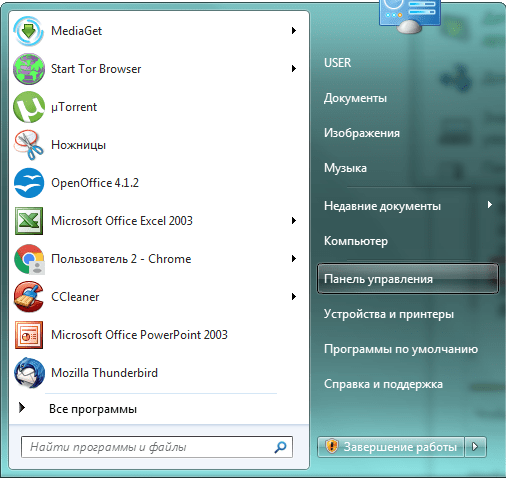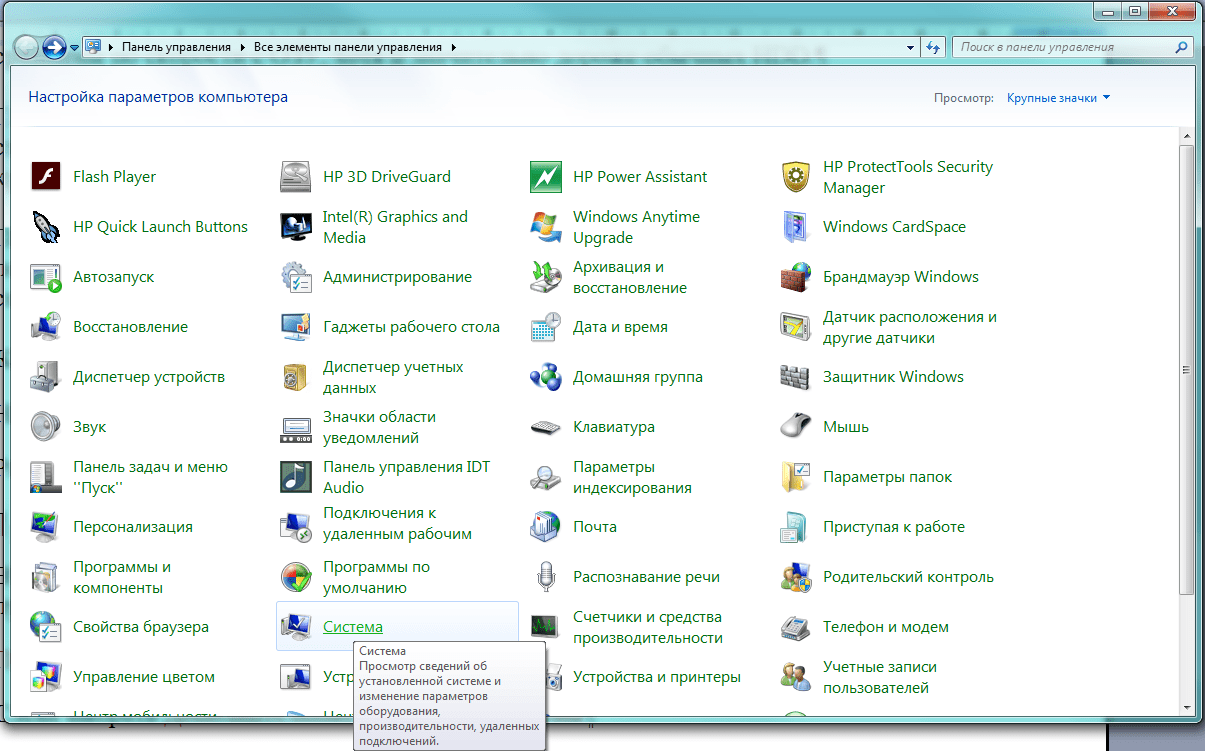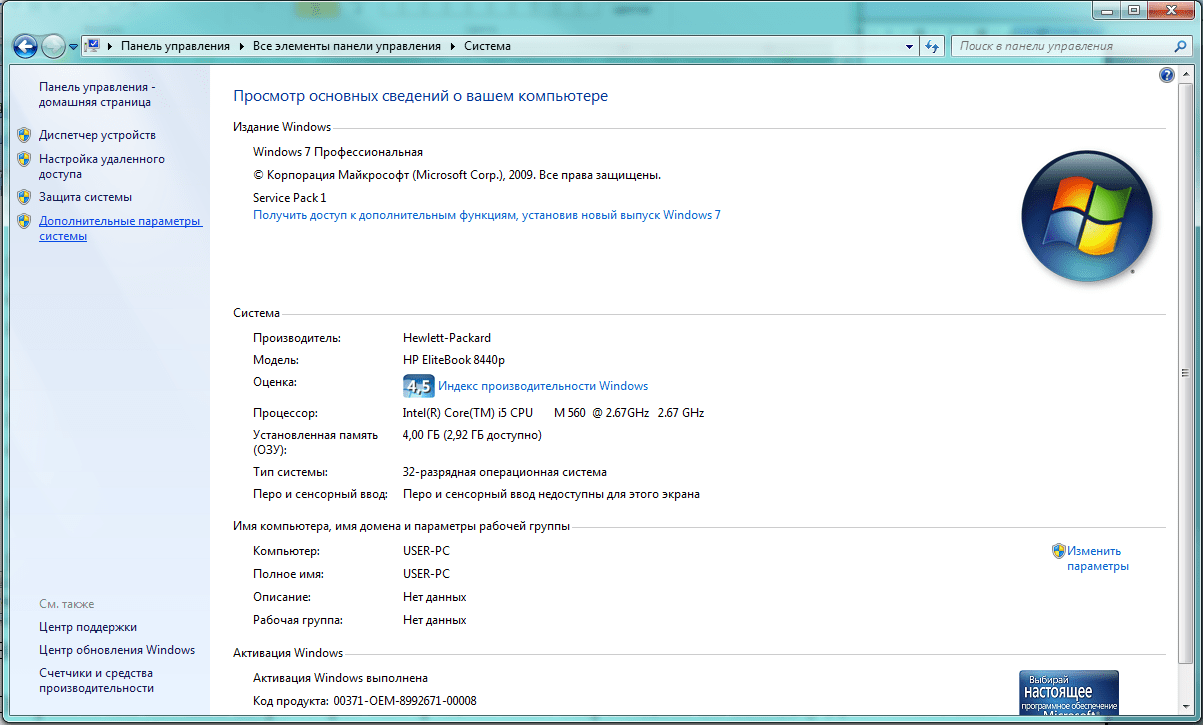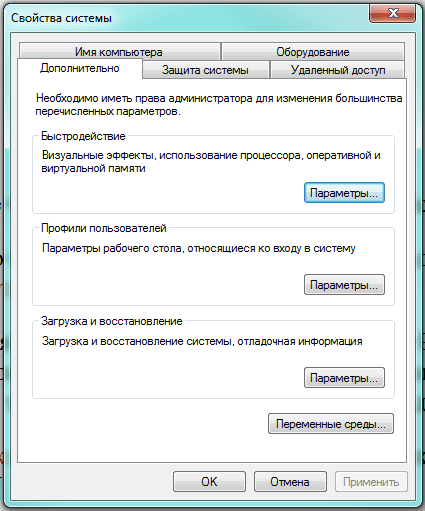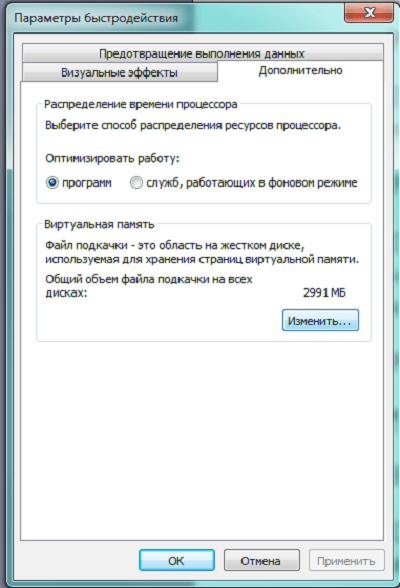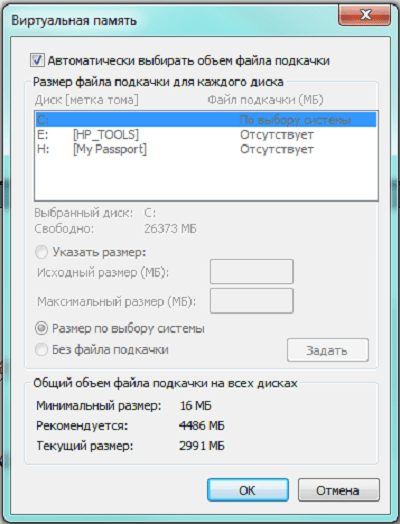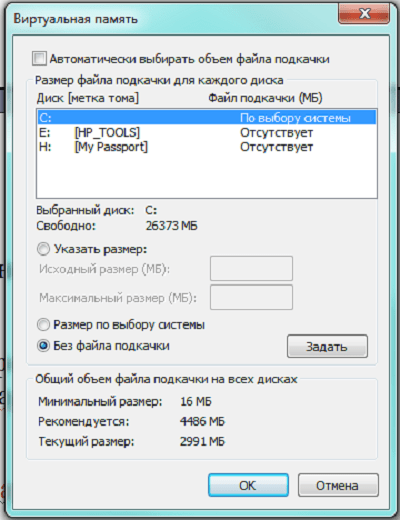Оперативная память компьютера остаётся дефицитным и дорогим во всех смыслах ресурсом. Самый мощный процессор будет простаивать, если ОЗУ забита исполняемыми или зависшими программами, а в некоторых случаях откажется работать. Для решения этой проблемы Windows создаёт громоздкий файл pagefile.sys на жёстком диске компьютера.
Для чего нужен файл pagefile.sys
Самым большим отличием оперативной памяти от обычной (жёсткого диска) является скорость работы, чем и объясняется её высокая стоимость. Однако часто значительная часть ОЗУ расходуется резидентными приложениями на фоновые процессы, например, ожидание действий пользователя или системного события. Многие программы стремятся попасть в список автозагрузки, чтобы за весь день быть использованными лишь пару раз.
Windows анализирует активность резидентных приложений и резервирует часть свободного пространства на жёстком диске с целью освобождения оперативной памяти. Приложения, используемые редко или давно, выгружаются из ОЗУ и переносятся в так называемый файл подкачки, называющийся pagefile.sys. Этим способом система программно наращивает объём ОЗУ за счёт менее быстрой, но ёмкой и более дешёвой постоянной памяти. Можно сказать, что pagefile.sys — копия оперативной памяти, записанная на дисковый накопитель.
Достоинством такого решения является более стабильная работа, меньший расход ОЗУ, рост производительности. Недостатки обусловлены худшими показателями скорости добавленного пространства и необходимостью постоянного обращения к жёсткому диску. При необходимости «разбудить» приложения система вынуждена заново загружать их в оперативную память, что замедляет работу. При этом значительно увеличивается зависимость производительности от скоростных параметров диска.
Стоит ли удалять pagefile.sys и какую роль он играет
Файл подкачки занимает значительное место на диске и не является критически важным. Его удаление означает запрет системе использовать «непрофильное» дисковое пространство вместо оперативной памяти, что добавит скорости компьютеру при достаточном её количестве. Тем не менее удаление pagefile.sys очень редко бывает оправданным.
Виртуальная оперативная память является компромиссным решением, позволяющим без дополнительных затрат работать с ресурсоёмкими приложениями. Более того, некоторые программы вообще не запустятся без наличия файла подкачки, например, виртуальные машины. Ёмкость жёсткого диска в современных компьютерах несравнима с ёмкостью ОЗУ, поэтому экономия пространства за счёт pagefile.sys будет незначительной. Гораздо лучшим решением была бы инвентаризация содержимого накопителя и очистка его от ненужной информации.
Проблема потери производительности из-за частого обращения к жёсткому диску также может быть решена другим способом. Твердотельные или гибридные накопители сравнимы по скорости с ОЗУ, хотя и значительно дороже обычных HDD.
Главной же причиной, по которой не стоит удалять виртуальную память, является большая стабильность работы системы. Нехватка свободной оперативной памяти может стать критической для Windows, способна нарушить её работу.
Подводя итоги, можно сказать, что удалять pagefile.sys имеет смысл, только если есть полная уверенность в его бесполезности: оперативной памяти всегда с избытком, а скорость работы является критически важной.
Пошаговая инструкция: как удалить
- Нажав экранную кнопку «Пуск», выбираем в правой части окна строку «Панель управления».
- В раскрывшемся большом окне разыскиваем вкладку «Система».
- Переходим на закладку «Дополнительные параметры системы», расположенную в левой части окна.
- Появляется небольшое окошко «Свойства системы», в основной части вкладки «Дополнительно» которого расположен параметр «Быстродействие». Нажимаем экранную кнопку «Параметры».
- В открывшемся окне «Параметры быстродействия» переходим на вкладку «Дополнительно». Нажимаем кнопку «Изменить».
- Если всё сделано правильно, появится окошко «Виртуальная память» с описанием действующих параметров файла подкачки.
- Остался последний шаг. Снимаем метку (если она была установлена) с «Автоматически выбирать объём файла подкачки», после чего становится доступным редактирование параметров. Последовательно выбираем каждый логический диск, напротив которого нет значения «Отсутствует», и устанавливаем переключатель «Без файла подкачки», после чего нажимаем «Задать».
- Закончив внесение изменений, нажимаем экранную кнопку «ОК». Файл pagefile.sys будет автоматически удалён системой после перезагрузки.
Как уменьшить занимаемый размер файла
Уже известное нам окошко «Виртуальная память» позволяет изменять ёмкость файла подкачки, например, для освобождения некоторого пространства на диске. Для этого необходимо снять пометку «Автоматически выбирать объём файла подкачки», после чего становится возможным редактирование. Pagefile.sys может размещаться сразу на нескольких дисках, поэтому нужно решить, какая конфигурация будет для компьютера оптимальной.
Выбрав в верхней части окошка логический диск, устанавливаем переключатель «Указать размер». Становятся активными два параметра: «Исходный размер» и «Максимальный размер».

Уменьшая «Максимальный размер», можно добиться ограничения размера файла подкачки до нужной величины. Осталось лишь нажать «Задать» и «ОК».
Оптимальным считается установка «Исходного размера» в полтора раза, а «Максимального размера» в два раза больше объёма оперативной памяти. Разумеется, можно поставить и другие цифры, но следите, чтобы они не были больше, чем имеется свободного места на накопителе.
Самостоятельное определение размера файла подкачки освобождает систему от необходимости рассчитывать его оптимальный размер, поэтому несколько повышает производительность.
Видео: настройка виртуальной памяти
Как перенести pagefile.sys на другой диск и для чего это нужно
Нехватка места на системном диске может быть причиной желания разместить файл подкачки на другом, более свободном накопителе. Для этого в окне «Виртуальная память» достаточно удалить pagefile.sys на одном диске и создать его на другом по уже известному нам алгоритму.
Виртуальная память очень чувствительна к скорости работы накопителя, поэтому стоит выбирать для неё наиболее быстрый из имеющихся на компьютере.
Для переноса лучше всего выбрать твердотельный диск, скорость работы которого близка к параметрам ОЗУ. Изменения вступят в силу после перезагрузки.
Сообщение «C:\pagefile.sys — Ошибка открытия»
Сообщение об ошибке открытия файла pagefile.sys обычно выдают антивирусные программы. Файл подкачки постоянно задействуется системой, меняет размер и содержимое, поэтому не все антивирусы могут корректно работать с ним. Как правило, эта проблема не доставляет больших неудобств.
Исправить её можно, установив другую антивирусную программу. Можно также попробовать удалить повреждённый файл подкачки, после чего его снова создать. В любом случае такая проблема не является критической и не говорит о наличии вирусов в файле.
Виртуальная память остаётся важным и гибким инструментом оптимизации работы операционной системы, поэтому в большинстве случаев удалять её бессмысленно. Определяя максимальный размер файла подкачки, нельзя забывать и о необходимости для Windows свободного пространства на диске. Если же на компьютере установлены диски с разной скоростью работы, pagefile.sys лучше переместить на самый быстрый.